바탕화면에 파일 없음: Windows 10/11에 대한 빠른 해결 방법
 컴퓨터를 켜고, 로그인한 후 바탕화면에 파일이 없음 이라는 메시지를 받는 것보다 더 짜증나는 일은 없습니다.
컴퓨터를 켜고, 로그인한 후 바탕화면에 파일이 없음 이라는 메시지를 받는 것보다 더 짜증나는 일은 없습니다.
그곳에서 파일들이 사라졌는지, 화면으로 복구하는 방법조차 모른다면 상황은 더욱 나쁩니다.
Windows 10에서 바탕화면에 파일이 없을 때 필요한 해결책을 제공하고자 합니다. 특히 업그레이드를 수행한 후나 컴퓨터에 최신 버전을 설치한 후 문제가 발생했다면 더욱 그렇습니다.
이 문서에서는 사용할 수 있는 빠른 해결 방법을 살펴봅니다. 일부는 간단하고, 일부는 더 많은 단계가 필요하지만, 결국은 파일이 바탕화면에 복원될 수 있기를 바랍니다.
Windows 10의 바탕화면에 파일이 없을 때 취할 단계
- Windows.old 폴더 확인
- 숨김 파일, 폴더 및 드라이브 표시
- Microsoft Safety Scanner 실행
- 시스템 파일 검사기 스캔 실행
- 클린 부팅 수행
- 설정이 태블릿 모드 또는 데스크탑 모드인지 확인
- 새 사용자 프로필 생성
- 시스템 복원 수행
- Windows 탐색기 초기화
- 안전 모드로 부팅
1. Windows.old 폴더 확인
Windows 10에서 바탕화면에 파일이 없을 때 특히 업그레이드 후에는 데이터 손실을 초래하지 않고 로컬 드라이브에 Windows.old 폴더를 생성합니다. 이 경우 해당 폴더를 확인하고 열어서 바탕화면으로 파일을 복구해 보십시오.
다음은 그 방법입니다.
- 시작 클릭
- 파일 탐색기 선택
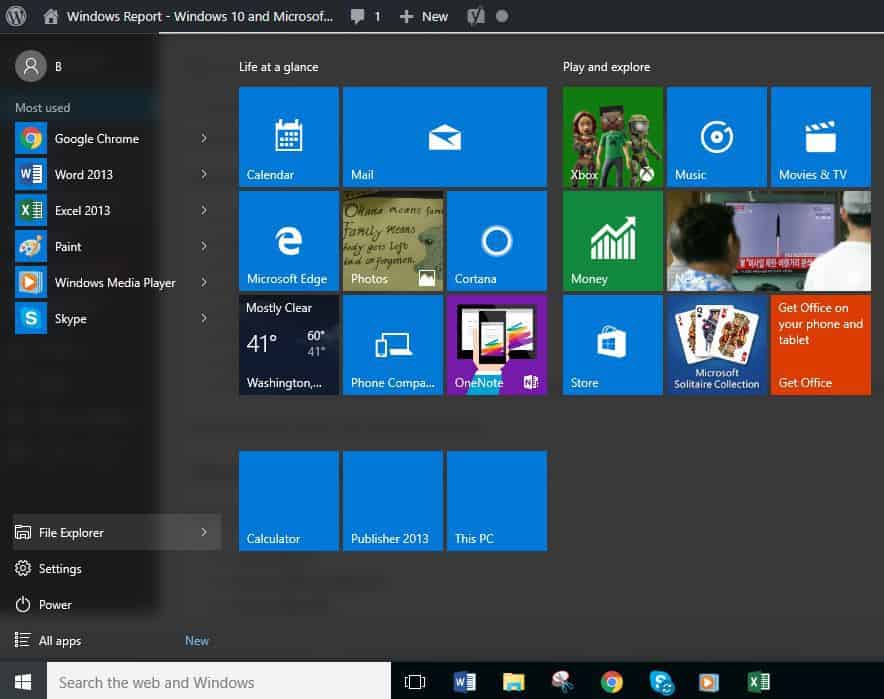
- 이 PC 클릭
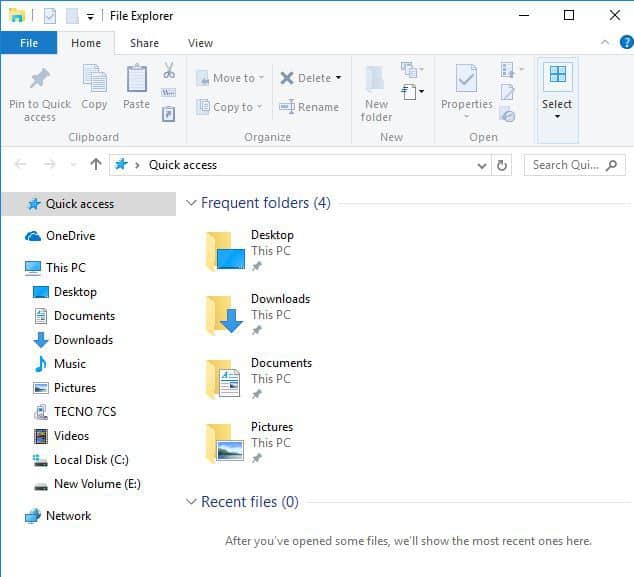
- 로컬 C: 드라이브 열기
- Windows.old 폴더 열기

- 사용자 클릭
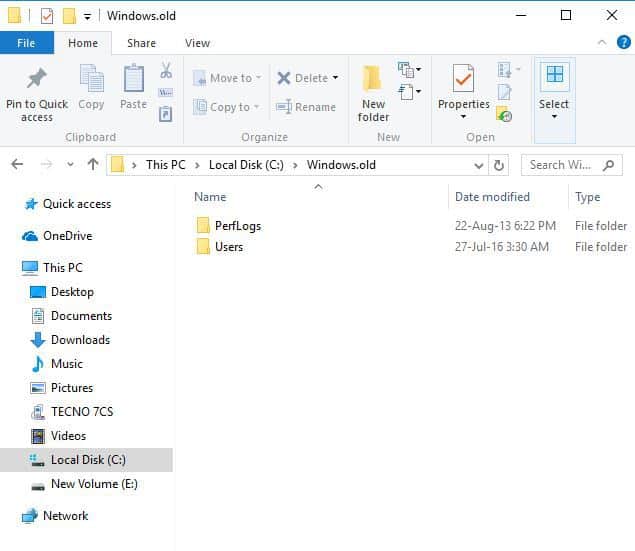
- 사용자 이름 선택
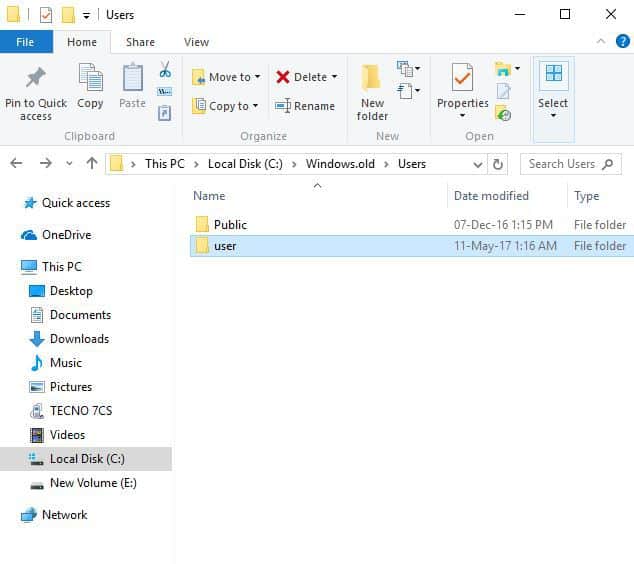
- 바탕화면 폴더로 이동하여 바탕화면에 저장된 데이터를 찾아 복사하여 붙여넣기
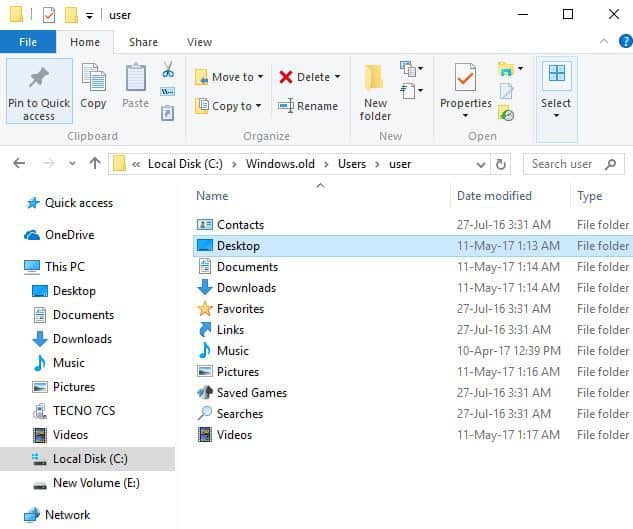
이 방법이 도움이 되었나요? 그렇지 않다면 다음 해결 방법을 시도해 보십시오.
2. 숨김 파일, 폴더 및 드라이브 표시
다음은 그 방법입니다.
- 시작 클릭
- 파일 탐색기 선택
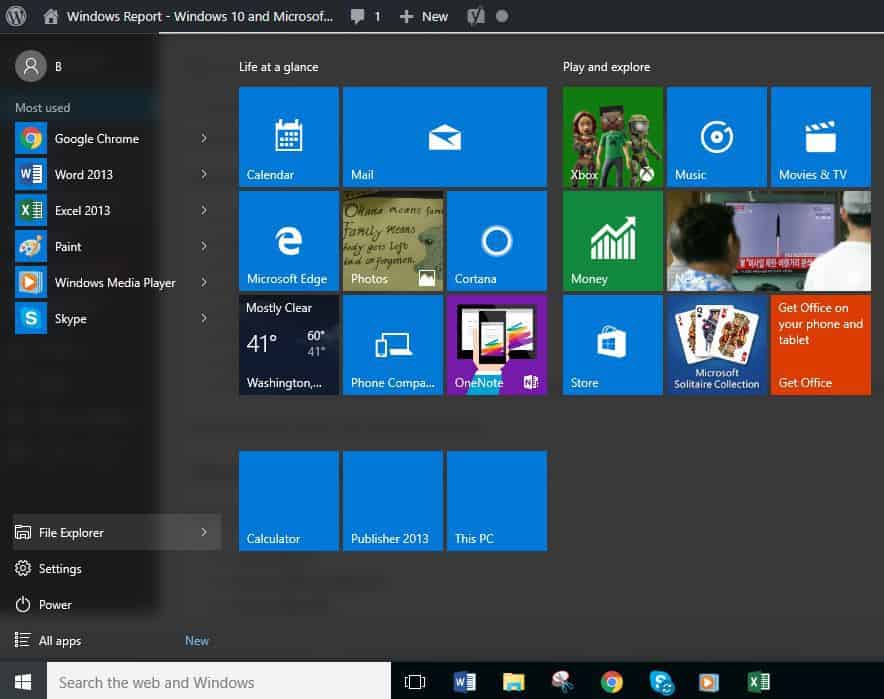
- 이 PC 클릭
- 바탕화면 클릭
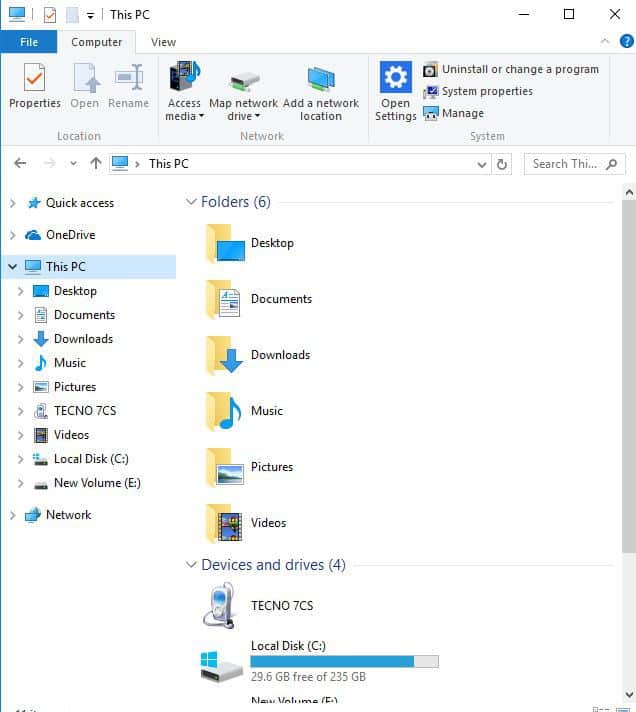
- 정리 클릭
- 폴더 및 검색 옵션 선택
- 보기 클릭 후 숨김 파일 및 폴더를 찾습니다.
- 숨김 파일, 폴더 및 드라이브 표시 선택
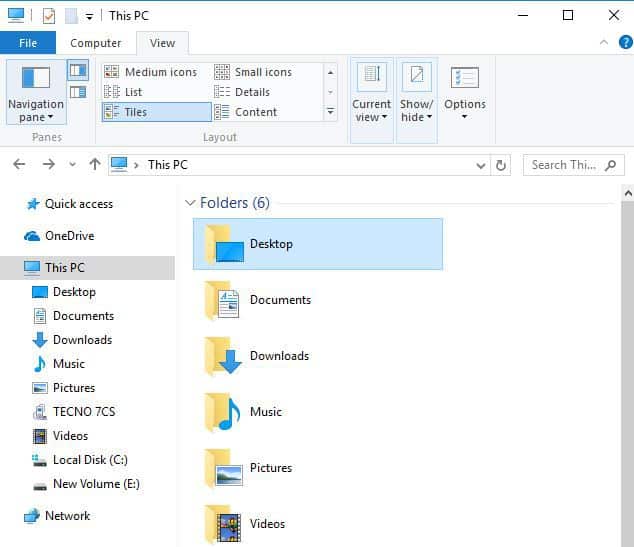
- 확인 클릭
이 방법이 효과가 있었나요? 여전히 바탕화면에 파일이 없다면 다음 해결 방법을 시도해 보십시오.
- 읽어보기: Windows PC를 위한 최고의 파일 이름 변경 소프트웨어 12가지
3. Microsoft Safety Scanner 실행
Microsoft Safety Scanner는 Windows PC의 맬웨어를 찾아 제거하도록 설계된 도구입니다. 수동으로 트리거될 때만 스캔이 수행되며, 다운로드 후 10일 동안 사용할 수 있습니다.
이는 각 스캔을 수행하기 전에 도구의 최신 버전을 다운로드해야 함을 의미합니다.
하지만 Microsoft Safety Scanner 도구는 안티맬웨어 프로그램을 대체하지 않으며, Windows 10 컴퓨터에서 파일이 사라지게 만들 수 있는 악성 소프트웨어를 제거하는 데 도움이 됩니다.
Microsoft Safety Scanner를 실행하는 방법은 다음과 같습니다.
- 도구 다운로드
- 열기
- 실행할 스캔 유형 선택
- 스캔 시작
- 화면에서 스캔 결과 검토, 이는 컴퓨터에서 식별된 모든 맬웨어를 나열합니다.
Microsoft Safety Scanner 도구를 제거하려면 기본적으로 msert.exe 파일을 삭제합니다.
문제가 지속되는지 확인하십시오. 그렇다면 다음 해결 방법을 시도해 보십시오.
4. 시스템 파일 검사기 스캔 실행
시스템 파일 검사기 스캔은 모든 보호된 시스템 파일을 검사하며, 잘못된 버전을 Microsoft의 진정한 올바른 버전으로 교체합니다.
다음은 그 방법입니다.
- 시작 클릭
- 검색 필드에 CMD 입력
- 명령 프롬프트 선택
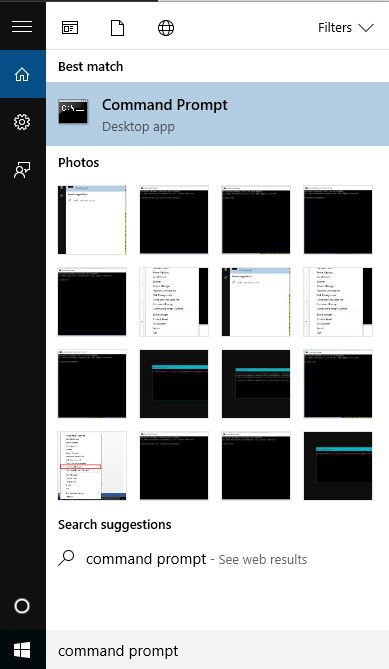
- 오른쪽 클릭 후 관리자로 실행 선택
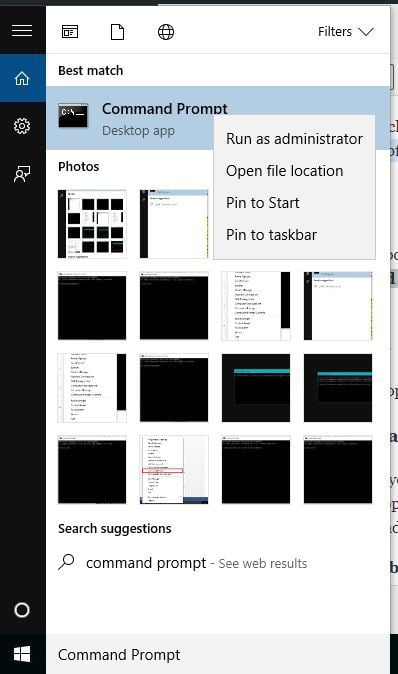
- sfc/scannow 입력
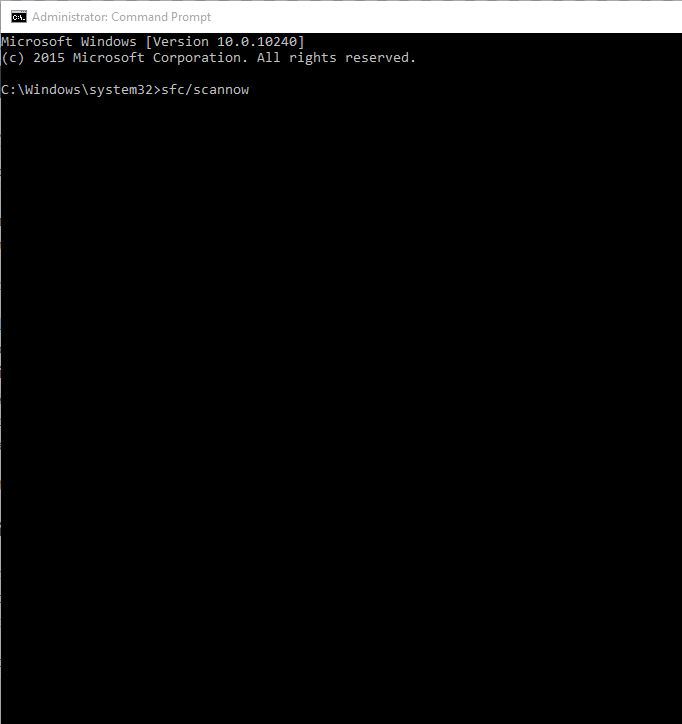
- Enter 누르기
- 컴퓨터 재부팅
여전히 바탕화면에 파일이 없다면 다음 해결 방법을 시도해 보십시오.
5. 클린 부팅 수행
안전 모드로 부팅할 수 있다면, 클린 부팅을 수행하여 바탕화면에 파일이 없게 하는 소프트웨어 충돌을 제거하십시오.
클린 부팅을 통해 소프트웨어와 관련된 충돌을 줄이므로 문제의 근본 원인을 해결할 수 있습니다. 이러한 충돌은 Windows를 정상적으로 시작할 때 백그라운드에서 시작되고 실행되는 응용 프로그램 및 서비스로 인해 발생할 수 있습니다.
클린 부팅 수행 방법
Windows 10에서 클린 부팅을 성공적으로 수행하려면 관리자 권한으로 로그인해야 하며, 다음 단계를 따르십시오.
- 검색 상자로 이동
- msconfig 입력
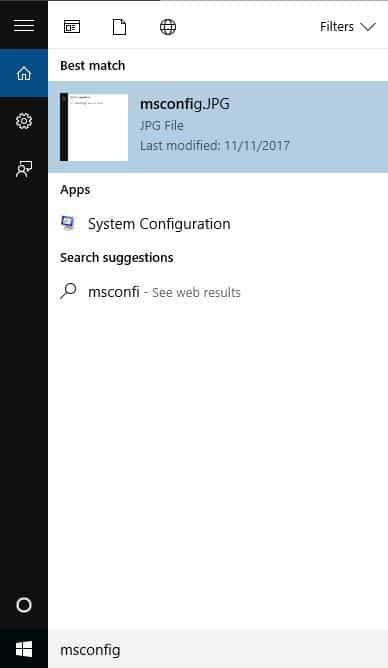
- 시스템 구성 선택
- 서비스 탭 찾기
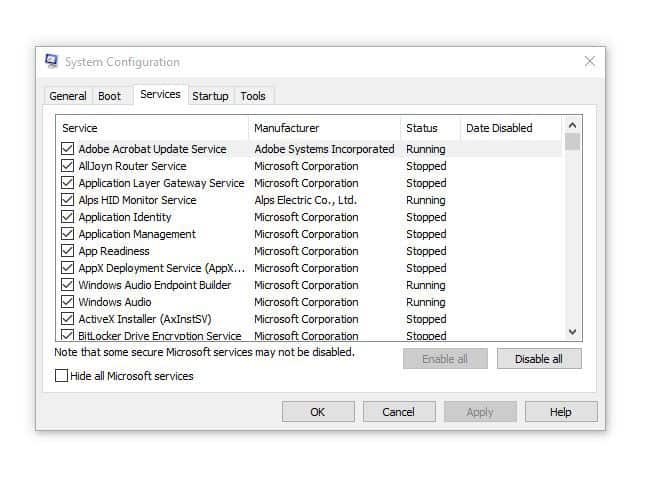
- 모든 Microsoft 서비스 숨기기 상자 선택
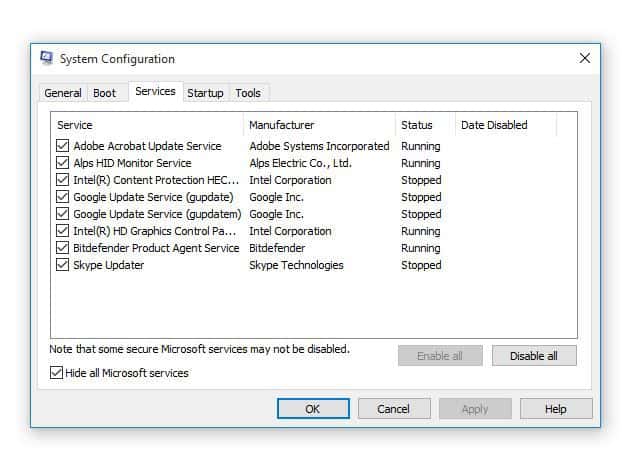
- 모두 사용 안 함 클릭
- 시작 탭으로 이동
- 작업 관리자 열기 클릭
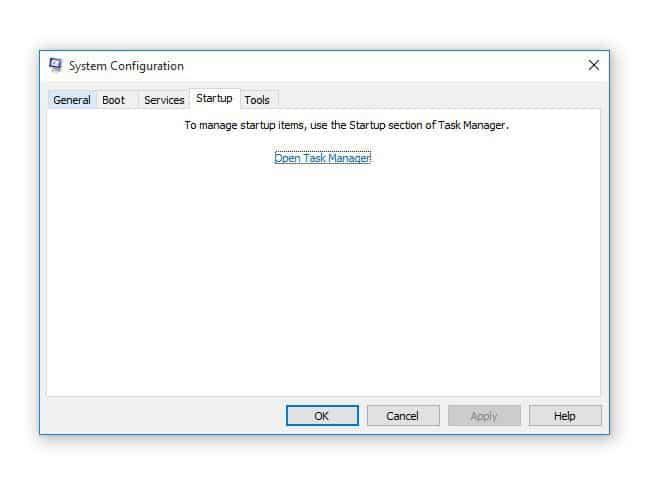
- 작업 관리자를 닫고 확인 클릭
- 컴퓨터 재부팅
이 단계를 모두 따른 후 클린 부팅 환경이 만들어집니다. 그 후 파일이 복원되었는지 확인해 보십시오.
- 읽어보기: FileBrick: Windows 10, Windows 8에서 파일을 세련되게 탐색하기
6. 설정이 태블릿 모드 또는 데스크탑 모드인지 확인
때때로 Windows 10에서 바탕화면에 파일이 없을 수 있는 이유는 컴퓨터의 디스플레이 설정 모드 때문입니다.
이 경우 설정이 태블릿 모드인지 확인하고, 끄기 위해 다음을 수행하십시오.
- 시작 클릭
- 설정 선택
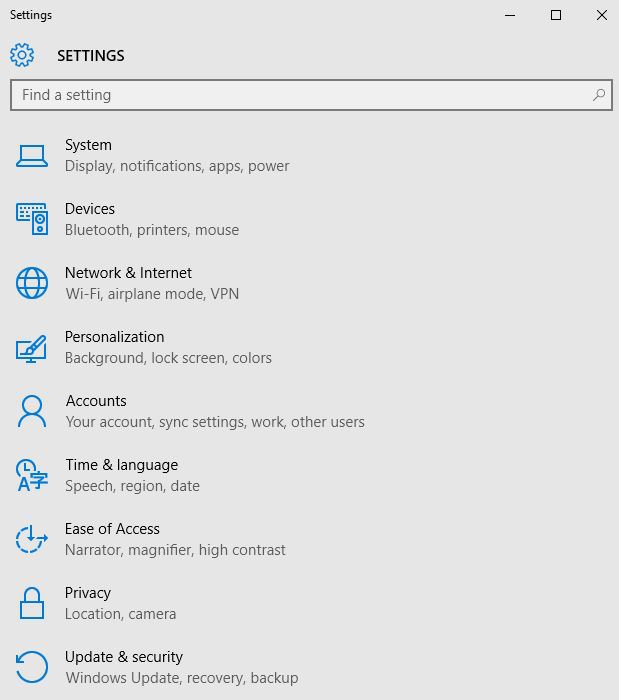
- 시스템으로 이동
- 태블릿 모드 클릭
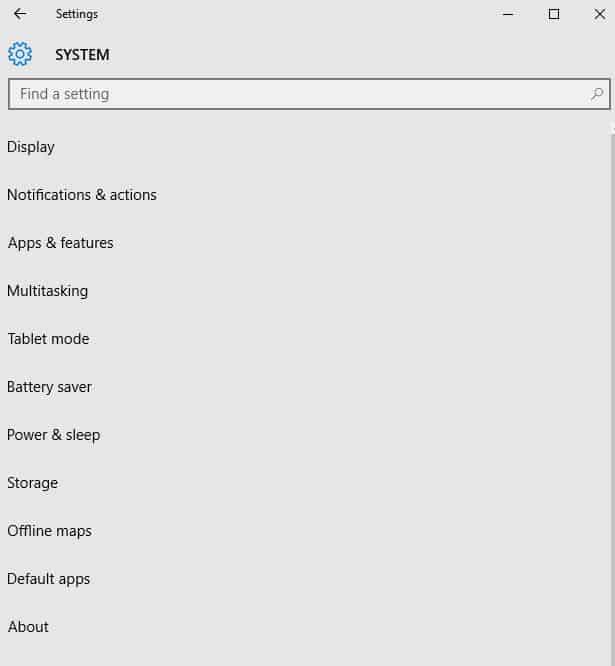
- 켜져 있다면꺼짐으로 전환
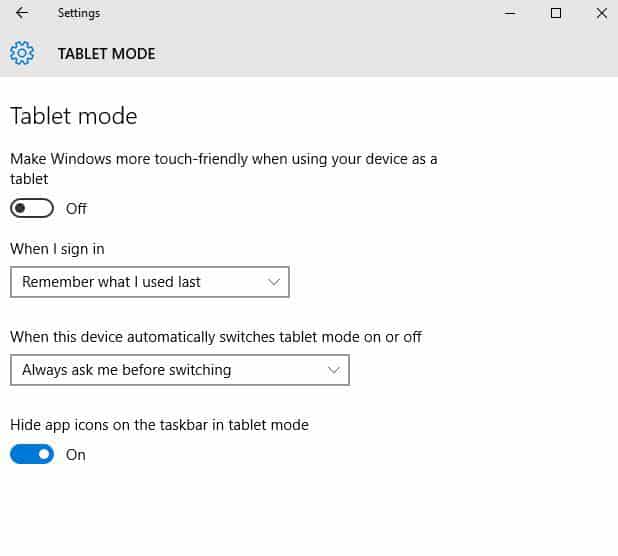
- 바탕화면에 파일이 표시되는지 확인
이 방법이 도움이 되지 않았다면 다음 해결 방법을 시도하십시오.
7. 새 사용자 프로필 생성
새 사용자 프로필을 생성한 후 설정을 관리자 권한으로 변경하고 Windows 10에서 바탕화면에 파일이 없는지 확인하십시오.
새 사용자 프로필 생성 방법은 다음과 같습니다.
- 시작 클릭
- 설정 선택
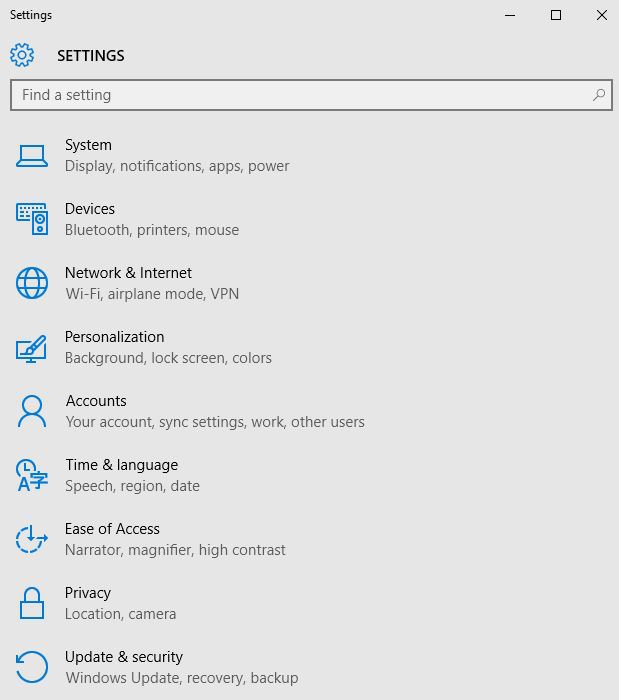
- 계정 선택
- 이 PC에 다른 사람 추가 클릭
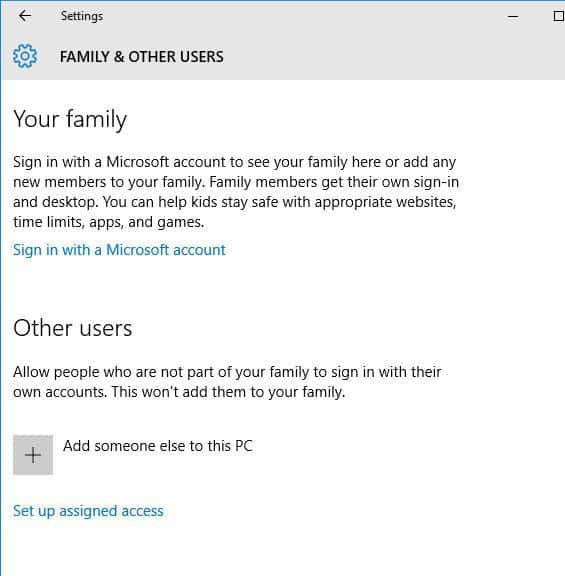
- 사용자 이름과 비밀번호를 입력하여 양식을 작성합니다. 새 사용자 계정이 생성됩니다.
- 계정 유형 변경 클릭
- 드롭다운 화살표를 클릭하고 관리자를 선택하여 계정을 관리자 수준으로 설정
- 컴퓨터 재부팅
- 방금 생성한 새 계정으로 로그인
문제가 사라지면 이전 사용자 프로필이 손상된 것일 수 있습니다.
손상된 사용자 프로필의 경우 다음 단계를 시도할 수 있습니다.
- 새 계정을 사용하여 기존 계정을 다운그레이드하십시오.
- 적용 또는 확인 클릭
- 이전 계정을 기본 관리자 수준으로 되돌리십시오.
- 몇 번 반복하면 손상을 제거하는 데 도움이 됩니다.
- 계정을 관리자 권한으로 유지하십시오.
새로 생성한 계정을 사용할 때 여전히 바탕화면에 파일이 없는지 확인하십시오. 문제가 지속되면 이전 사용자 계정을 수정하거나 새 계정으로 전환할 수 있습니다.
다른 사용자 계정이 있다면 각 계정에 로그인하여 Windows 10으로 업그레이드한 후 존재했던 파일 및 폴더를 찾을 수 있는지 확인하십시오.
내장 관리자 계정을 비활성화하려면 다음과 같이 수행합니다.
- 시작 오른쪽 클릭
- 명령 프롬프트(관리자) 선택하여 명령 프롬프트 열기
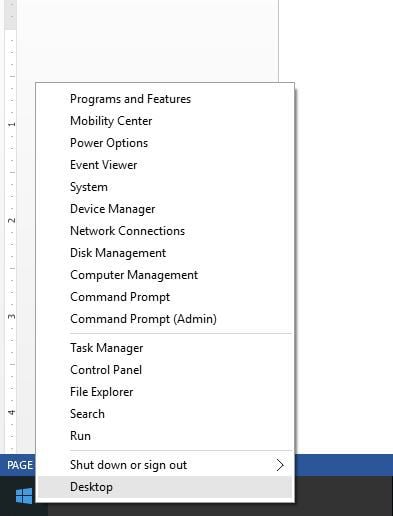
- 다음 명령 입력: net user administrator /active: no
- Enter 누르기
문제가 해결되었나요? 그렇지 않다면 다음 해결 방법을 시도해 보십시오.
8. 시스템 복원 수행
컴퓨터에서 위험 경고가 발생하면 시스템 복원을 사용하여 복원 지점을 만들고 도움이 되는지 확인하십시오:
- 시작 클릭
- 검색 필드에 시스템 복원 입력
- 검색 결과 목록에서 복원 지점 만들기 클릭
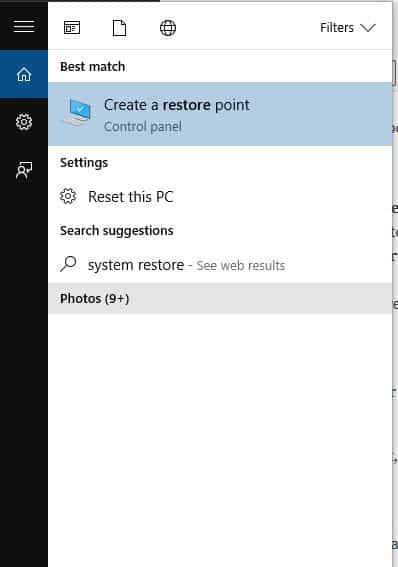
- 요청 시 관리자 계정 비밀번호를 입력하거나 권한 승인을 허용하십시오.
- 시스템 복원 대화 상자에서 시스템 복원 클릭
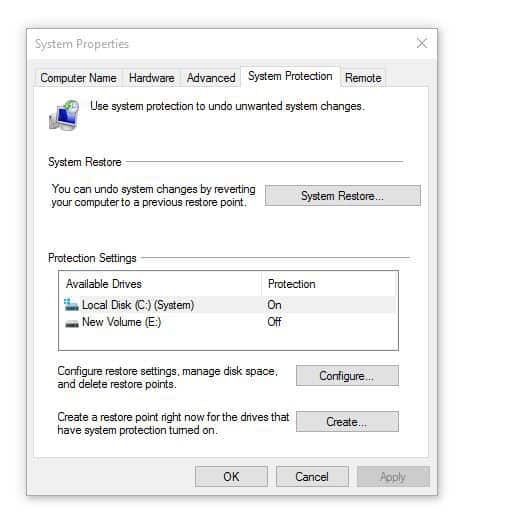
- 다음 클릭
- 문제를 경험하기 전의 복원 지점을 클릭
- 다음 클릭
- 마침 클릭
복원은 개인 파일에 영향을 미치지 않습니다. 하지만 복원 지점 생성 이후 설치된 앱, 드라이버 및 업데이트는 제거됩니다.
복원 지점으로 돌아가려면 다음을 수행하십시오.
- 시작 오른쪽 클릭
- 제어판 선택
- 제어판 검색 상자에 복구 입력
- 복구 선택
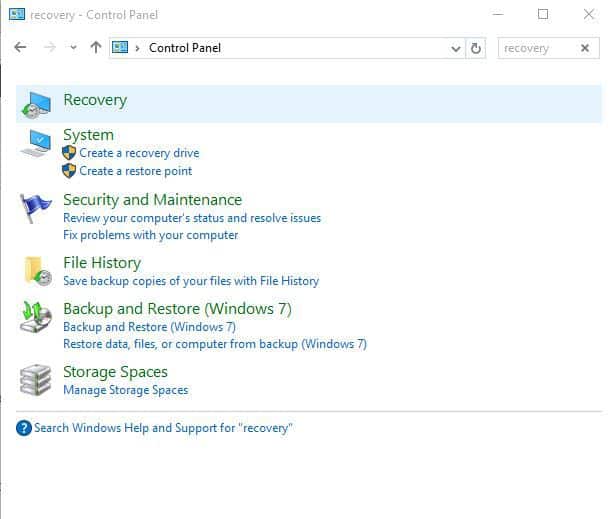
- 시스템 복원 열기 클릭
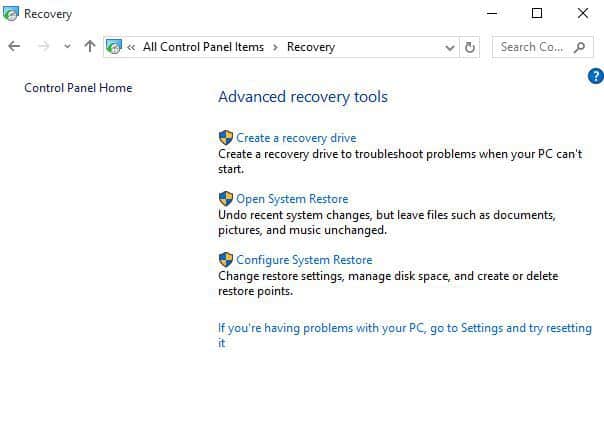
- 다음 클릭
- 문제의 프로그램/앱, 드라이버 또는 업데이트와 관련된 복원 지점 선택
- 다음 클릭
- 마침 클릭
여전히 바탕화면에 파일이 없나요? 다음 해결 방법을 시도하십시오.
- 읽어보기: Excel이 파일을 열지 않고 흰 화면만 표시하는 경우? 이를 해결할 수 있습니다.
9. Windows 탐색기 초기화
다음은 그 방법입니다.
- CTRL+SHIFT+ESC를 눌러 작업 관리자 열기
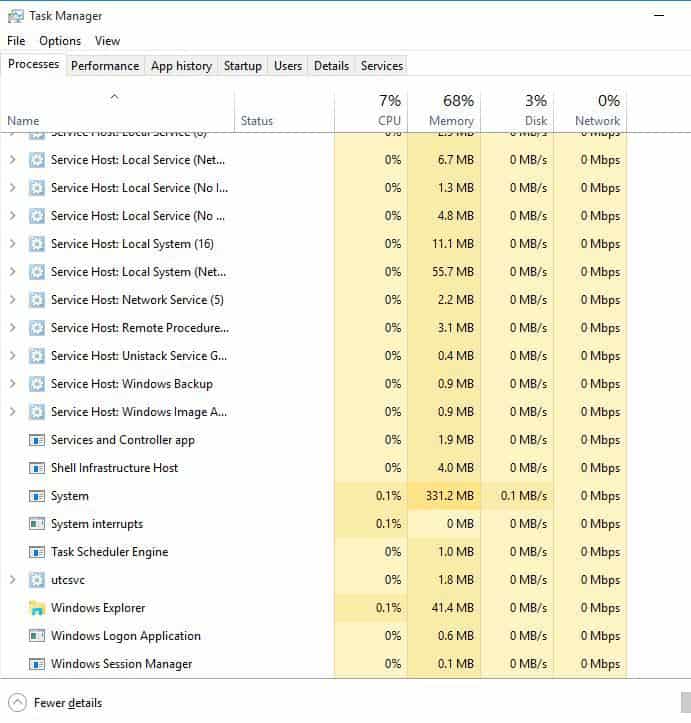
- Windows 탐색기 오른쪽 클릭
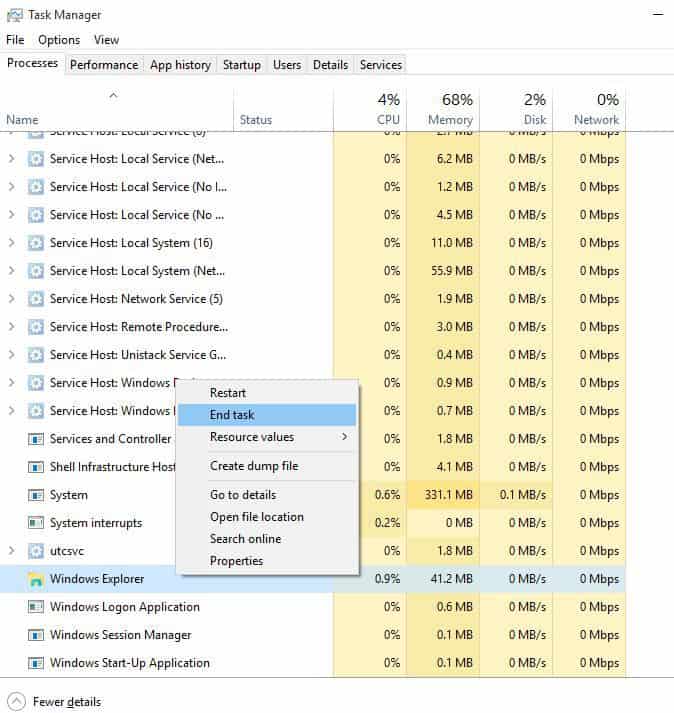
- 작업 끝내기 클릭
- 작업 관리자 상단의 파일 클릭
- 새 작업 실행 클릭
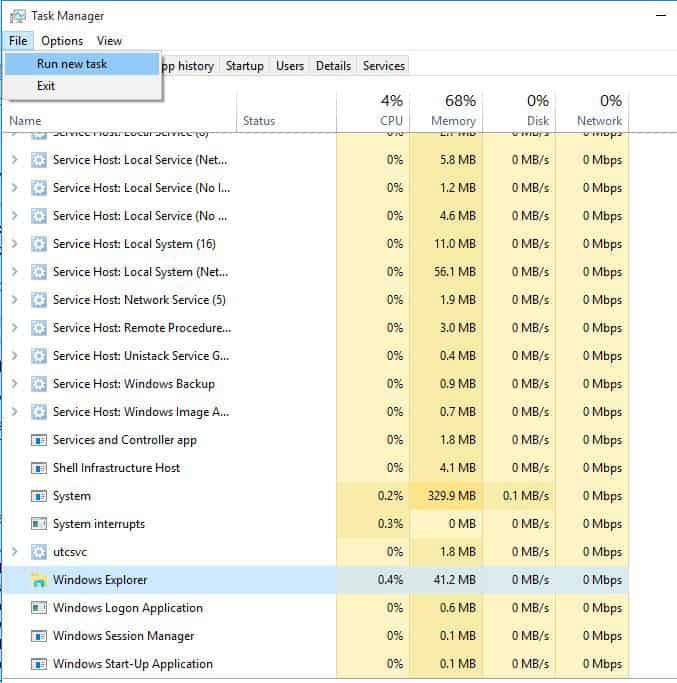
- explorer.exe 입력
- Enter 누르기
문제가 해결되었나요? 그렇지 않다면 다음 해결 방법을 시도하십시오.
10. 안전 모드로 부팅
안전 모드는 최소한의 파일과 드라이버로 컴퓨터를 시작하지만 Windows는 여전히 실행됩니다. 안전 모드에 있는 경우 화면 구석에 그 표시가 나타납니다.
프로그램이 사라지는 문제가 계속되는지 확인하십시오. 안전 모드에서 발생하는지 확인하십시오.
안전 모드로 컴퓨터를 시작하는 단계는 다음과 같습니다.
- 시작 버튼 클릭
- 설정 선택 – 설정 상자가 열립니다.
- 업데이트 및 보안 클릭
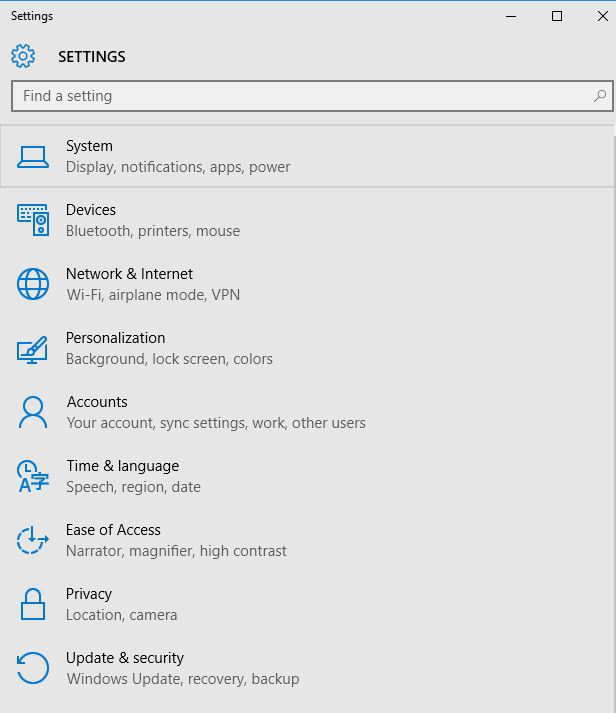
- 왼쪽 창에서 복구 선택
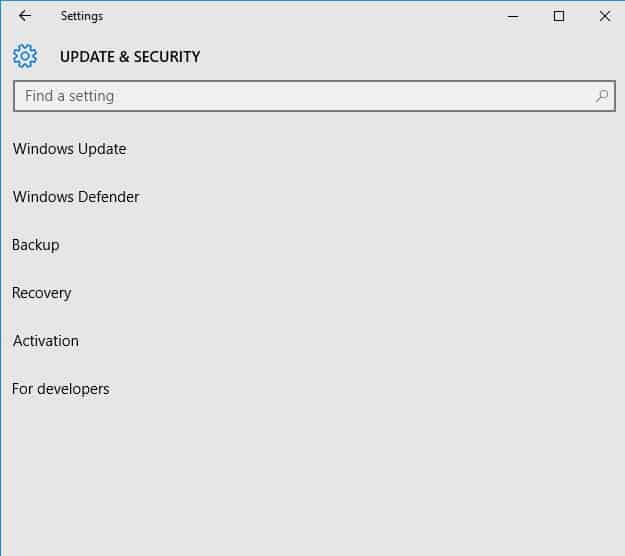
고급 시작으로 이동
지금 다시 시작 클릭
문제 해결 선택
옵션 선택 화면에서 고급 옵션 클릭
시작 설정으로 이동하여 다시 시작 클릭
컴퓨터가 재부팅될 때 옵션 목록이 나타납니다.
4 또는 F4 선택하여 안전 모드로 컴퓨터를 시작합니다.
안전 모드로 더 빨리 들어가는 방법은 컴퓨터를 재부팅한 다음 다음 단계를 수행하는 것입니다.
- 옵션 선택 화면에서 문제 해결 > 고급 옵션 > 시작 설정 > 다시 시작 선택
- 컴퓨터가 재부팅될 때 옵션 목록이 나타납니다.
- 4 또는 F4 선택하여 안전 모드로 컴퓨터를 시작합니다.
안전 모드에서 문제가 발생하지 않으면 기본 설정과 기본 드라이버가 문제에 기여하지 않는 것입니다.
이 10가지 해결 방법 중 어떤 것이 당신의 바탕화면에 파일을 다시 가져오는 데 도움이 되었나요? 아래 댓글 섹션에 경험을 공유해 주세요.
관련 이야기 확인:
- “파일을 저장할 수 없습니다. 알 수 없는 오류가 발생했습니다.” Firefox 오류 [수정]
- Windows 10에서 RAR 파일을 생성하고 추출하는 방법
- 수정: Windows 10 컴퓨터에서 DLL 파일이 누락되었습니다.













